Nie wiesz jak zmienić dzwonek na Androida? Chcesz tworzyć nowe dzwonki do iPhone'a ze swoimi ulubionymi utworami? Polecany jest tutaj w pełni funkcjonalny program do tworzenia i przesyłania dzwonków iPhone'a, aby pomóc w konwersji MP3 do M4R na iPhone'a. Ponadto pokażemy Ci, jak łatwo przenieść nowe dzwonki na iPhone'a i jak ustawić dzwonek na iPhone'a i Androida tutaj.
Masz dość używania tego samego dzwonka z innymi? W rzeczywistości, z różnych powodów, wpadniesz na pomysł zmiany dzwonka. Czy wiesz, jak zmienić lub ustawić dzwonek w telefonie?

Przy tak wielu fabrycznie zainstalowanych dzwonkach, dźwiękach tekstowych, nowych dźwiękach ostrzegawczych i innych rzeczach na iPhonie nadal możesz ustawić jedną ze swoich ulubionych piosenek jako nowy dzwonek. W odróżnieniu od ustawiania dzwonka na urządzeniu z Androidem, nie można bezpośrednio ustawiać muzyki MP3 jako dzwonka iPhone'a. Musisz przekonwertować muzykę w formacie MP3, AAC, FLAC itp. Do formatu M4R na urządzenie z systemem iOS. Czy wiesz, jak zrobić dzwonki iPhone M4R?
Z pewnością możesz łatwo kupić nowe dzwonki w sklepie Apple iTunes. Ale nadal zalecamy samodzielne tworzenie nowych dzwonków do iPhone'a.
Ten post pokaże, jak zrobić własne dzwonki do iPhone'a. Jednocześnie możesz uzyskać proste sposoby przeniesienia dzwonków M4R na iPhone'a. Co więcej, nauczysz się szczegółowych kroków, aby dostosować dzwonek, dźwięk tekstu, dźwięk nowej poczty, alerty kalendarza i wiele więcej na iPhonie. Jeśli chodzi o system Android, każdy plik muzyczny można ustawić jako dzwonek i obsługiwany jest prawie każdy format audio, dlatego tutaj przedstawiamy tylko kroki ustawiania dzwonków na Androidzie.
Aby szybko zamienić ulubione piosenki w dzwonki M4R, tutaj szczerze polecamy potężny iPhone Ringtone Maker dla Was. Wysoce obsługuje dowolny popularny format audio, taki jak MP3, AAC, AC3, WMA, WAV itp.
Ponadto obsługuje wiele często używanych formatów wideo, takich jak MP4, MOV, MKV, AVI i tak dalej. Oznacza to, że możesz wygodnie wyodrębnić ścieżkę audio z filmu i przekonwertować ją na dzwonek iPhone'a.
Teraz możesz wykonać kolejne kroki, aby dzwonki iPhone'a.
Krok 1 Uruchom iPhone Ringtone Maker
Bezpłatne pobieranie, instalacja i uruchamianie MobieSync na komputerze, klikając dwukrotnie przycisk pobierania poniżej. Podłącz do niego iPhone'a za pomocą kabla USB. Automatycznie rozpozna twoje urządzenie iOS i wyświetli jego podstawowe informacje w interfejsie.

Kliknij Przybornik po lewej, a następnie wybierz Ringtone Maker z prawej strony.
Krok 2 Wybierz muzykę
Dostępne są dwie opcje importowania utworów, które chcesz utworzyć dzwonki na iPhone'a, Dodaj plik z urządzenia i Dodaj Fire z komputera. Kliknij jeden z nich, aby załadować dźwięk.
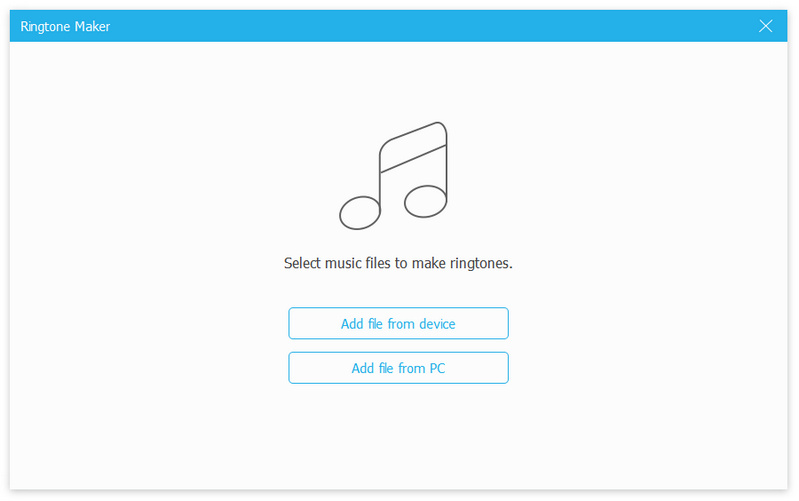
Krok 3 Edytuj dzwonek iPhone'a
Po przejściu do interfejsu edytora dzwonków możesz rozpocząć edycję załadowanego dźwięku. Możesz wyciąć dźwięk, aby zapisać tylko niezbędne części. Ponadto możesz dodać Rozjaśnianie i rozjaśnianie efekt dźwiękowy na wyjściowym dzwonku.
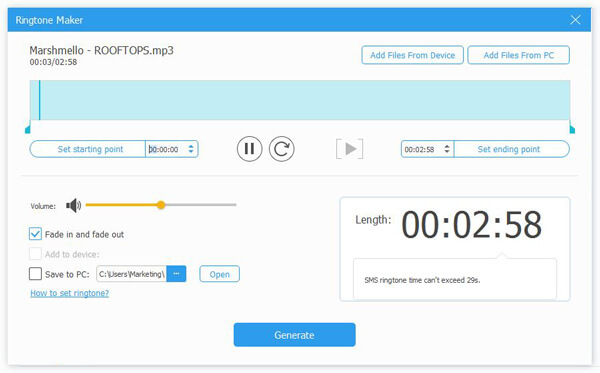
Krok 4 Utwórz i przenieś dzwonek iPhone'a
W tym kroku możesz podłączyć iPhone'a do tego producenta dzwonków. Po podłączeniu urządzenia iOS upewnij się Dodaj do urządzenia opcja jest zaznaczona. Następnie kliknij Generuj swój przycisk, aby utworzyć własne dzwonki do iPhone'a.
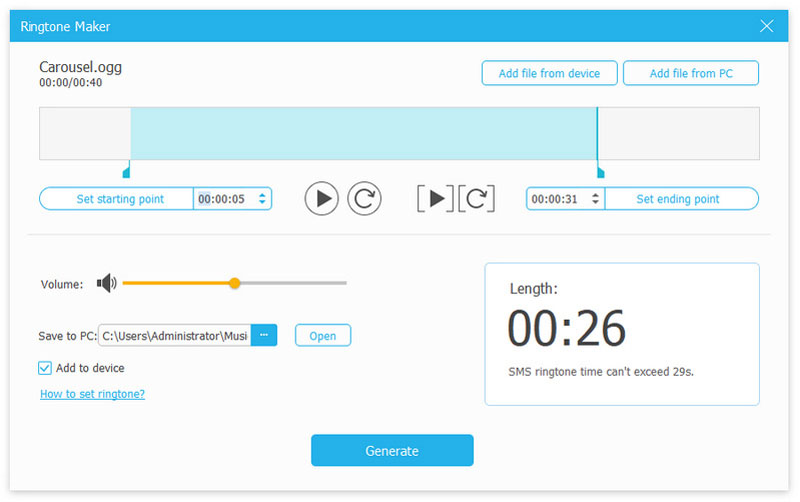
Utworzone dzwonki M4R zostaną automatycznie przesłane na Twój iPhone. Następnie możesz ustawić preferowany jako dzwonek iPhone'a.
Za pomocą powyższej metody możesz łatwo ustawić dzwonek iPhone'a i przenieść go do określonego folderu dzwonków w urządzeniu. Teraz możesz skorzystać z poniższego przewodnika, aby dostosować dzwonek, dźwięk tekstu, dźwięk powiadomienia o nowej poczcie i wiele więcej na iPhonie.
1. Odblokuj iPhone'a i otwórz Ustawienia app. Następnie dotknij Dźwięki i Haptics opcja.
2. Po przejściu do interfejsu Dźwięki i haptyka możesz zmienić tutaj dzwonek, dźwięk tekstu, dźwięk nowej poczty, alerty kalendarza i nie tylko. Stuknij w Dzwonek opcja wyboru i ustawienia nowego dzwonka. Utworzony dzwonek do iPhone'a można znaleźć tutaj.
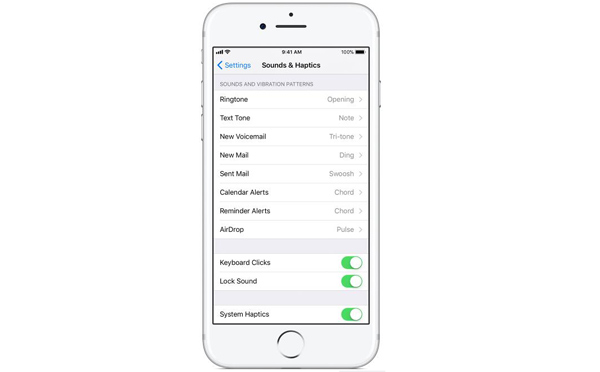
Możesz także ustawić dzwonek lub dźwięk tekstu dla określonego kontaktu. Znajdź osobę w aplikacji Kontakty, a następnie dotknij Edytuj w prawym górnym rogu. Stuknij Dzwonek lub Ton tekstowy i wybierz nowy dźwięk.
Operacja ustawiania lub zmiany dzwonka na różnych telefonach z Androidem jest nieco inna. Oto przykład Samsunga.
Znajdź Ustawienia w głównym interfejsie, następnie dotknij Dźwięk i powiadomienia, a następnie Dzwonki. W wyskakującym oknie są tutaj wymienione wszystkie domyślne dzwonki. Możesz wybrać dowolną i kliknąć OK. Jeśli chcesz dodać własną muzykę jako dzwonek, kliknij DODAJ i znajdź muzykę.
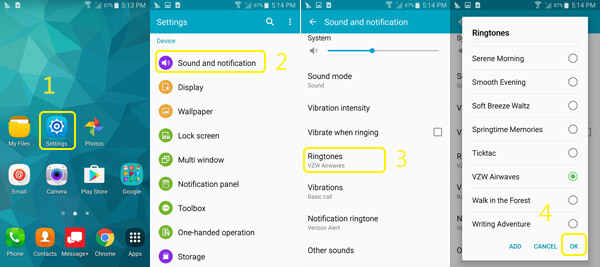
W ten sposób możesz znaleźć i ustawić ulubioną muzykę jako dzwonek. Ale nie możesz tutaj ustawić czasu rozpoczęcia utworu jako dzwonka. Musisz ustawić cały utwór jako dzwonek. To może nie być to, czego chcesz, jeśli piosenka ma na przykład 4 minuty. Lepiej najpierw przycinaj muzykę za pomocą MobieSync, zanim ustawisz ją jako dzwonek na swoim Androidzie.
W tym poście rozmawialiśmy głównie o tym, jak zrobić dzwonek i ustawić dzwonek na iPhonie. Polecany jest świetny program do tworzenia dzwonków do iPhone'a, umożliwiający tworzenie dzwonków z ulubionymi utworami. Co więcej, możesz uzyskać prosty przewodnik ustawiania różnych dzwonków na iPhonie. Jeśli nadal masz jakieś puzzle, możesz zostawić nam wiadomość.